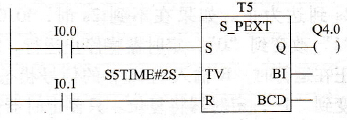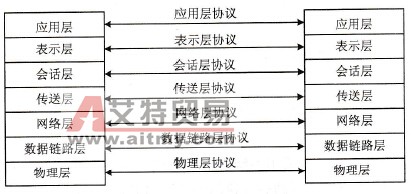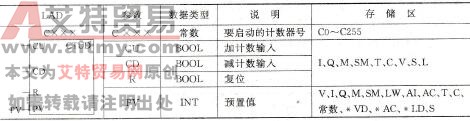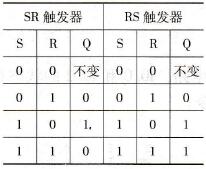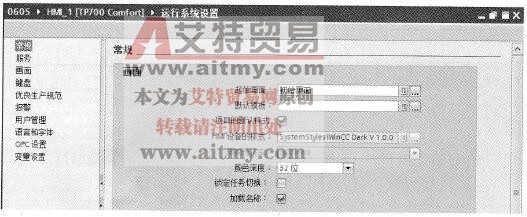您现在的位置是:首页 > PLC技术 > PLC技术
STEP7软件安装过程
![]() 来源:艾特贸易2017-11-04
来源:艾特贸易2017-11-04
简介将 STEP 7Professio nal Edition 安装光盘插入光驱,操作系统会自动启动安装向导,也可以直接执行安装光盘上的 Setup.exe 启动安装向导。首先选择安装语言 “Setup LanguageEnglish” ,然后单击
将STEP 7Professional Edition安装光盘插入光驱,操作系统会自动启动安装向导,也可以直接执行安装光盘上的Setup.exe启动安装向导。首先选择安装语言“Setup LanguageEnglish”,然后单击“Next”按钮,再单击“Next”按钮,安装向导提示用户选择需要安装的程序。如图5-2~图5-4所示。
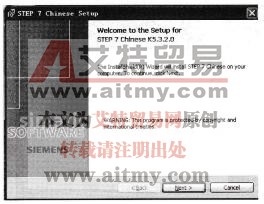
图5-2开始安装程序

图5-3阅读信息
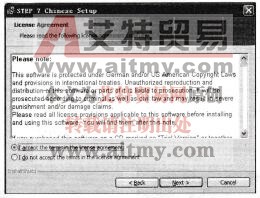
图5-4接受授权条款
对于STEP 7 Professional Edition2004集成软件包提供以下6个可选安装程序。
①Acrobat Reader 5.0: PDF文件阅读器,用来阅读西门子软硬件产品的电子手册,如果用户的PC已经安装了该软件,可不必选择。
②STEP7 V5.3: SIMAflC STEP7 V5.3 Professional,相当于STEP7Basis V5.3集成软件包。
③ S7-SCL V5.3: SIMATIC S7-SCL V5.3 Professional,西门子S7-300/400系列PLC结构化编程语言编辑器。
④S7-GRAPH V5.3: SIMATIC S7。GRAPH V5.3Professional,西门子S7-300/400系列PLC顺序控制图形编程语言编辑器。
⑤S7-PLCSIM V5.3: SIMATIC S7-PLCSIM V5.3 Professional,西门子S7-300/400系列PLC仿真调试软件。
⑥Automation License Manager Vl.l:西门子公司自动化软件产品的授权管理工具。
在STEP 7的安装过程中,有三种安装方式可选,如图5-5所示。
①Typical(典型安装):安装所有语言(德语、英语、西班牙语、法语和意大利语)、所有应用程序、项目示例和技术文档。对于初学者和大多数用户建议采用典型安装方式。
②Minimal(最小安装):只安装一种语言(默认为“英语”)和STEP 7程序,不安装项目示例和技术文档。对于配置较低的计算机建议采用最小安装方式。
③Custom(自定义安装):用户可选择希望安装的程序、语言、项目示例和技术文档。对于高级用户建议选择自定义方式。选择自定义安装方式后界面如图5-6所示。

图5-5选择安装方式
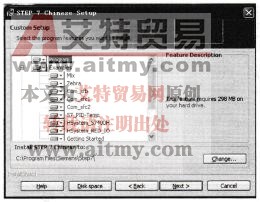
图5-6 自定义安装
在安装过程中,安装程序将检查硬盘上是否有授权(License Key)。如果没有在硬盘上发现授权,会提示用户安装授权,如图5-7所示。可以选择在安装程序的过程中就安装授权(需要插入授权软盘),或者稍后再执行授权程序。
安装结束后,会出现一个对话框,如图5-8所示,提示用户为存储卡配置参数。如果用户没有存储卡读卡器,则选择“None”,一般选择该项。如果使用内置读卡器,请选择“InternalProgramming Device Interface”,该项仅对西门子PLC专用编程器PG有效,对于PC是不可选的。如果用户使用的是PC,则可选择用外部读卡器External prommer。但用户必须定义哪个接口用于连接读卡器(例如,LPTl)。

图5-7安装授权

图5-8存储卡配置参数
在安装完成之后,用户还可通过STEP7程序组或控制面板中的“Memory Card ParameterAssignment(存储卡参数赋值)”修改这些设置参数。
同时,安装过程中,会提示用户设置PG/PC接口(PG/PC Interface),如图5-9所示。
PG/PC接口是PG/PC和PLC之间进行通信连接的接口。安装完成后,用户还可通过西门子程序组或控制面板中的“Set PG/ PC Interface(设置PG/ PC接口)”随时更改PG/ PC接口的设置。在安装过程中可以单击“Cancel”按钮忽略这一步骤。点击排行
 PLC编程的基本规则
PLC编程的基本规则